همانطور که میدانید آردوینو Arduino کلا اوپن سورس است و فایل نقشه و شماتیک آن از طرف تولید کننده یعنی بنیاد آردوینو در اختیار همگان قرار گرفته است. از این رو هرکسی در هرجای دنیا میتواند یک آردوینو تولید کند. در این بین کیفیت قطعات و مواد اولیه ها بسیار متنوع و متفاوت است. یک سری از آردوینو Arduino ها دارای تراشه چینی هستند که به آردوینو CH340 یا CH341 معروف هستند. بسیاری از کاربران تفاوت این بردهای میکروکنترلر را متوجه نمیشوند. نکته مهم در رابطه با بردهای آردوینو Arduino CH340 این است که بوت لودر آنها به صورت عادی با نرم افزار آردوینو کارایی ندارد و برای اینکه کدها روی آن کامپیال کنید نیاز است که تغییرات نرم افزاری در آن انجام دهید. در ادامه آموزش دانلود و نصب درایور CH340 آردوینو با مرجع تخصصی آردوینو به زبان فارسی، دیجی اسپارک همراه باشید.
نصب درایور CH340 در سیستم عامل ویندوز
درایور CH340 یک درایور سریال USB برای بردهای الکترونیکی است. بردهایی که از میکروکنترلرهایی مانند Atmel AVR یا ARM استفاده میکنند. وجود این درایور برای کار با بردهای آردوینو و دستگاههای دیگری که از پورت سریال USB استفاده میکنند، ضروری است. اما برخی از ویندوزها به صورت پیش فرض این درایور USB را ندارند و بایستی به صورت دستی در سیستم عامل نصب کنید. در اینجا نحوه نصب درایور CH340 در ویندوز را توضیح میدهیم. لینک دانلود درایور CH340 از سایت دانشجو کیت
۱- ابتدا، درایور CH340 را از یکی از منابع معتبری مانند سایت سازنده دریافت کنید. برای این کار میتوانید به اینترنت مراجعه کرده و درایور را از سایت رسمی سازنده یا سایتهای دیگری که منبع قابل اعتماد هستند، دانلود کنید. البته راه ساده تری هم هست در صفحه کالا آردوینو Uno CH340 در فروشگاه دانشجو کیت و بخش دانلودها میتوانید این فایل را دانلود کنید.
۲- فایل درایور را از حالت فشرده خارج کنید و پوشه درایور را در مکانی که میخواهید نصب شود قرار دهید.
۳- وارد Device Manager ویندوز شوید. برای این کار میتوانید بازیابی Device Manager را جستجو کنید.
۴- یکی از پورتهای سریال USB را با کلیک بر روی دستگاه USB با نام ناشناخته و یا دیگر دستگاههای دیگر با نشانگر نارنجی در Device Manager انتخاب کنید.
۵- برای نصب درایور CH340، روی دستگاه کلیک راست کرده و گزینه Update Driver را انتخاب کنید.
۶- در پنجره بعدی، گزینه Browse my computer for driver software را انتخاب کنید.
۷- حالا به محلی که پوشه درایور را قرار دادهاید بروید، پوشه CH341SER را انتخاب کنید و OK را کلیک کنید.
۸- در نهایت، گزینه Next را کلیک کنید و بگذارید ویندوز درایور را نصب کند.
۹- بعد از نصب، دستگاه با نام CH340 شناسایی خواهد شد و میتوانید آن را برای ارتباط با برد آردوینو استفاده کنید.
شناخت بردهای آردوینو با درایور CH340
هر برد میکروکنترلری برای برقراری ارتباط با کامپیوتر بایستی از تراشه USB به سریال استفاده کند. تا به کمک این تراشه ارتباط USB کامپیوتر با برد برقرار شود. این تراشهها انواع مختلفی دارند. از جمله CH340 و CP2102 و… که روی میکروکنترلرهای مختلفی قرار دارند. بردهای آردوینو نانو، آردوینو UNo، Nodemcu و برد Wemos و دیگر بردهای امبددی که از این تراشه برای ارتباط USB استفاده میکنند. عموما نیازمند نصب درایور در سیستم عامل هستند. بنابراین اگر برد شما توسط سیستم شناسای نشد، هیچ نگران نباشید. کافیست طبق مراحل اعلام شده در این آموزش اقدام به نصب درایور CH340 کنید.
نصب درایور در سیستم عامل مکینتاش
پیرو همین موضوع، من درایورهای مربوطه را با کمی گشت زنی در وب یافتم و دانلود کردم، سپس آن ها را نصب کردم و مک بوکم را ریبوت کردم. با کلی انرژی آردوینو Mega2560 را به پورت USB متصل کردم ولی همانطور که شنیده بودم، هیچ اتفاقی نیافتاد! در این لحظه تصورم این بود که حتما و یقینا آردوینو Arduino من سوخته است! چند بار دیگر کابل را جدا کردم و متصل کردم، نرم افزار را بستم و دوباره باز کردم ولی هیج نتیجه ای نداشت. در آخر پورت USB را جابجا کردم و بلاخره پورت شناخته شد. (/dev/tty.wch ch341 USB=>RS232 1410) خدای من چرا این پورت اینقدر اسم طولانی ایی دارد؟! سعی کردم از روی برنامه کد آپلود کنم ولی همچنان آردوینو را نمیشناخت. پس از کمی وقت و دقت متوجه شدم که در نام این پورت اسپیس وجود دارد. نمیدانم چرا باید روی اسم یک مسیر از اسپیس استفاده شود. به هر حال با استفاده از دستور زیر در ترمینال توانستم ارتباط پورت با آردوینو Arduino را برقرار کنم.
sudo ln -s /dev/tty.wch\ ch341\ USB\=\>RS232\ 1410 /dev/tty.wch
پس برای راه اندازی آردوینو Arduino هایی با چیپ CH340 یا CH341 میتوانید بر اساس سیستم عاملی که استفاده میکنید از این لینک در فروشگاه دانشجو کیت درایور مربوطه را دانلود کنید. پس از ورود به این صفحه در تب دانلودها میتوانید درایور را بر اساس سیستم عامل دانلود کنید.
۶ مرحله تا نصب درایور آردوینو ch340
۱- درایور را نصب کنید ولی دقت کنید، سیستم را در این مرحله ریست نکنید.
۲- ترمینال را باز کنید.
۳- دستور زیر را اجرا کنید.
sudo nvram boot-args=”kext-dev-mode=1″
۴- مک بوک را ریست کنید.
۵- ترمینال را باز کنید و دستور زیر را اجرا کنید:
sudo ln -s /dev/tty.wch\ ch341\ USB\=\>RS232\ 1410 /dev/tty.wch
حالا میتوانید روی آردوینو Arduino CH340 کدها را کپی و برنامه را اجرا کنید.
چنانچه در مراحل راه اندازی و انجام این پروژه با مشکل مواجه شدید، بدون هیچ نگرانی در انتهای همین پست، به صورت ثبت نظر سوالتان را مطرح کنید. من در سریعترین زمان ممکن پاسخ رفع مشکل شما را خواهم داد. همچنین اگر ایرادی در کدها و یا مراحل اجرایی وجود دارند میتوانید از همین طریق اطلاع رسانی کنید.


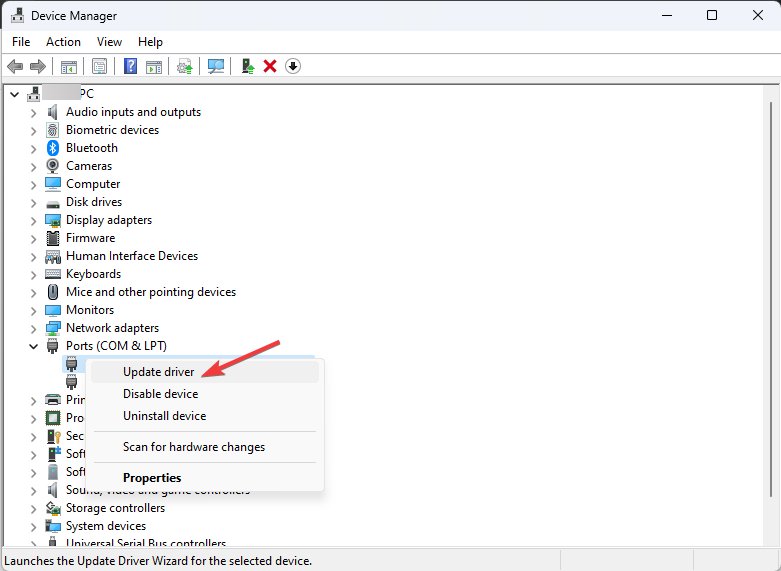

با سلام
برای دانلود درایور من وقتی وارد دانشجو کیت شدم کجاش باید برم؟
درود بر شما
وارد تب دانلودها شوید و از آنجا فایل مربوطه را دانلود کنید.
سلام مهندس جان میشه محبت کنید اموزش تصویری نصب نانو رو کامپیوتر اموزش بدید
با سلام
ضمن تشکر از توجه شما، اگر منظور شما آردوینو نانو با تراشه CH340 میباشد. این مورد با این آموزش یکسان است. شما در هر مرحله که به مشکل برخورد کردید از همین طریق اعلام کنید. ولی اگر منظورتان برد دیگری است، لطفا دقیقتر بیان کنید.
سلام وقتتون بخیر ،من برد آردینو مگا ch340 دارم ،قبل از آپلود برنامه روی برد led های tx ,rx روشنن ولی کم نوره و هر چی دکمه ریست رو میزنم باز تغییری ایجاد نمیشه و زمانی که برنامه رو آپلود میکنم خطای timeout و stv……. رو میده ،ممنون میشم کمکم کنید ،متشکر
با سلام
برای این مورد باید کمی حوصله کنید و به سوالات پاسخ دهید تا به نتیجه برسیم.
آیا از سلامت برد آردوینو اطمینان دارید؟
از چه کابلی برای پروگرام کردن استفاده کردهاید؟
سلام ببخشید برد من uno ch340g هستش لطفا راهنمایی کنید ممنون
با سلام
ضمن تشکر از توجه شما، مراحل بالا را طی کنید اگر مشکلی بود اعلام کنید.
اینجا منظور از ترمینال چیه؟
با سلام
ضمن تشکر از توجه شما، در هر سیستمعاملی یک بخشی با عنوان ترمینال وجود دارد. ترمینال محیطی برای تایپ دستورات جهت اجرا شدن و ایجاد تغییرات در سیستم عامل است. این آموزش در سیستم عامل مکینتاش استفاده شده است.
سلام.
من با ویندوز ۱۰ کار میکنم و بنا به دلایلی مجبور شدم از آردوینو uno به nano سوئیچ کنم.ولی متوجه شدم نرم افزار به راحتی uno ، پورت مورد نظر رو نمیفهمه.میشه توضیح بدین چیکار باید بکنم؟
FT232RL هم هستش برای من.درایور مربوط بهش رو هم از یه سایتی دانلود کردم و داخل پوشه درایور ریختم ولی کار نکرد
با سلام
ضمن تشکر از توجه شما، در این خصوص اگر برد شما از نوع CH340 میباشد؛ بایستی درایور مربوطه را نصب کنید. برای دانلود به صفحه برد آردوینو نانو Arduino NANO با تراشه CH340G و قسما دانلودها مراجعه کنید سپس فایل مربوط به ویندوز را دانلود کنید. چناچه باز هم مشکل داشتید، از همین اقدام کنید.
سلام، لطف میکنین تصویری توضیح بدین.
منم مشکل شما رو دارم، میخوام با آردوینو۲۵۶۰ چینی کار کنم، اما هر کاری میکنم لپتاپم آردوینو رو نمیخوونه. متاسفانه متوجه توضیحات بالا هم نشدم.
با سلام
ضمن تشکر از توجه شما، بررسی خواهم کرد و در صورت امکان آموزش تصاوری هم اضافه خواهیم کرد. شما در ابتدا باید درایور مربوطه را روی سیستم عامل نصب کنید. لطفا به لینک برد آردوینو مگا ۲۵۶۰- Arduino Mega2560 CH340 مراجعه کنید و در قسمت دانلود فایل مربوطه را دانلود و نصب کنید. سپس مجددا اطلاع رسانی کنید.
سلام من میخوام دایور ch341 نصب کنم ولی تو device mng گزینه port وجود نداره
لطفا راهنمایی کنید
برای نصب درایور CH341 در ویندوز، اگر گزینه Port در Device Manager وجود ندارد، میتوانید مراحل زیر را انجام دهید:
۱٫ بررسی اتصال:
مطمئن شوید که دستگاه شما به درستی به کامپیوتر متصل است.
از کابل سالم و مناسب استفاده کنید.
در صورت امکان، دستگاه خود را به پورت USB دیگری در کامپیوتر خود متصل کنید.
۲٫ نصب دستی درایور:
درایور CH341 را از [نشانی وب نامعتبر برداشته شد] دانلود کنید.
فایل دانلود شده را اجرا کنید و مراحل نصب را دنبال کنید.
در حین نصب، ممکن است از شما خواسته شود که کامپیوتر خود را مجددا راه اندازی کنید.
۳٫ نصب درایور از طریق Device Manager:
به Device Manager بروید.
روی “Other devices” کلیک راست کنید و “Update Driver” را انتخاب کنید.
“Browse my computer for driver software” را انتخاب کنید.
به پوشه ای که درایور CH341 را در آن دانلود کرده اید بروید و فایل “CH341ser.inf” را انتخاب کنید.
“Next” را کلیک کنید.
ویندوز درایور را نصب می کند و ممکن است از شما خواسته شود که کامپیوتر خود را مجددا راه اندازی کنید.
با سلام.
من از سیستم عامل لینوکس استفاده می کنم. می خواستم بدونم همین مراحل رو باید طی کنم. یا توی لینوکس متفاوت هست؟
با سلام و تشکر از توجه شما
در این خصوص قطعا تفاوتهایی دارد. ولی اگر مخازن لینوکس شما آپدیت باشد، به صورت پیشفرض برد را شناسایی خواهد کرد. لطفا بررسی کنید و اگر نیاز به راهنمایی بود بفرمایید.
سلام منظور از ترمینال در این آموزش چیست؟ و آیا با ویندوز ۱۰ مشکلی ندارد؟
با سلام و تشکر از توجه شما
در سیستم عامل های مک و لینوکس برای نصب نرم افزار معمول از ترمینال استفاده میشود. ولی در ویندوز این روش معمول نیست. ضمنا پس از دانلود فایل ویندوزی، موارد به صورت next next کاملا مشخص است و میتوانید به سادگی نصب کنید. البته بنده در ویندوز ۱۰ امتحان نکرده ام.
خیلی تشکر مشکل منم حل شد
سلامت باشید. از توجه شما سپاسگزارم.
سلام و عرض ادب خدمت مهندس عزیز من آردوینو نانو از سایت دانشجو کیت خریدم همه کاراش درسته فقط هنگام آبلود کردن این بیام را می دهد:
avrdude: stk500_recv(): programmer is not responding
avrdude: stk500_getsync() attempt 1 of 10: not in sync: resp=0xfd
avrdude: stk500_recv(): programmer is not responding
avrdude: stk500_getsync() attempt 2 of 10: not in sync: resp=0xfd
با سلام
فارغ از اینکه برد را ازکجا تهیه کردهاید موارد را در این بخش پیگیری بفرمایید. ارور دریافتی مربوط به عدم ارتباط کامپیوتر با برد آردوینو میباشد. لطفا دقت بفرمایید که پورت درست را انتخاب کرده باشید. همچنین اگر نوع برد Ch340 میباشد بایستی حتما درایور آنرا نصب کرده باشید.
سلام .چطور برد آردینو نانوبا تراشهATmega328pرا به کامپیوتر بشناسونم با چند سیستم امتحان کردم نشد لطفا اگه میشه درایور نصبش رو روی سایت بزارید ممنون.
با سلام
جهت دریافت راهنمایی، بایستی اطلاعات کامل و دقیق را ارایه بفرمایید. از کدام نوع برد آردوینو نانو استفاده میکنید؟
سلام
من هرکاری میکنم نمیشه
یعنی نصب میشه ولی وقتی تو ترمینال کدا میزنم مینویسه
not permitted
میشه راهنمایی کنید.چیکار باید بکنم؟
با سلام
از طریق File manager برای پورت USB چه وضعیتی دریافت میکنید؟
سلام من بردم mega 2560 هست که وقتی به کامپیوتر(ویندوز) نصب میکنم مشکل یو اس بی نات ریکانگیزین رو نشون میده
با سلام
کاربر گرامی در این خصوص کابل مورد استفاده و انتخاب نوع برد را بررسی کنید.
سلام خسته نباشید ،وقتتون بخیر ،من برد آردینو مگا ۲۵۶۰ مدل ch340 دارم ،چطوری راه اندازیش کنم دقیقتر لطفا توضیح بدین ،ممنون میشم
با سلام
کاربر گرامی در این خصوص آموزش زیر را مطالعه کنید.
آموزرش کار با آردوینو mega2560
سلام
برد نانو دارم – درایور ۳۴۰ رو هم نصب کردم – پورت رو هم انتخاب کردم – اما باز خطا ی زیر رو میده
avrdude: stk500_recv(): programmer is not responding
avrdude: stk500_getsync() attempt 1 of 10: not in sync: resp=0x4f
avrdude: stk500_recv(): programmer is not responding
avrdude: stk500_getsync() attempt 2 of 10: not in sync: resp=0x4f
avrdude: stk500_recv(): programmer is not responding
avrdude: stk500_getsync() attempt 3 of 10: not in sync: resp=0x4f
avrdude: stk500_recv(): programmer is not responding
avrdude: stk500_getsync() attempt 4 of 10: not in sync: resp=0x4f
avrdude: stk500_recv(): programmer is not responding
avrdude: stk500_getsync() attempt 5 of 10: not in sync: resp=0x4f
avrdude: stk500_recv(): programmer is not responding
avrdude: stk500_getsync() attempt 6 of 10: not in sync: resp=0x4f
avrdude: stk500_recv(): programmer is not responding
avrdude: stk500_getsync() attempt 7 of 10: not in sync: resp=0x4f
avrdude: stk500_recv(): programmer is not responding
avrdude: stk500_getsync() attempt 8 of 10: not in sync: resp=0x4f
avrdude: stk500_recv(): programmer is not responding
avrdude: stk500_getsync() attempt 9 of 10: not in sync: resp=0x4f
avrdude: stk500_recv(): programmer is not responding
avrdude: stk500_getsync() attempt 10 of 10: not in sync: resp=0x4f
Problem uploading to board. See http://www.arduino.cc/en/Guide/Troubleshooting#upload for suggestions.
برد رو تازه تهیه کردم و از طریق usb متصل کردم
با سلام
این ارور یکی از موارد معمول هستند. که بستگی به سیستم عامل، نسخه نرم افزار و سازگاری آن با تراشه روی برد بستگی دارد. متاسفانه راهکار جامع و کاملی برای این مورد نمیشناسم.
البته اینم بگم که با موبایل ب راحتی پروگرام میشه
سلام
بنده از Arduino Mega 2560 CH340G استفاده میکنم
درایو CH340G را هم نصب کرده ام
پورت مربوطه مثلا COM4 هم توسط Arduino IDE شناسایی شده
اما وقتی میخواهم پروگرام کنم این error را میدهد:
avrdude: stk500v2_ReceiveMessage(): timeout
avrdude: stk500v2_getsync(): timeout communicating with programmer
An error occurred while uploading the sketch
با سلام
کاربر گرامی در این خصوص ممکن است درایور نصب شده با ویندوز شما سازگاری نداشته باشد، پیشنهاد میشود درایور دیگری را نصب و تست کرده و نتیجه را اعلام فرمایید.
سلام من برد آردوینو نانو CH340G دارم با همین فایل و روش اوکیه ؟
با سلام
بله بایستی حتما درایور CH340 را نصب کرده تا سیستم برد را شناسایی کند.
سلام من میخوام دایور ch341 نصب کنم ولی تو device mng گزینه port وجود نداره
لطفا راهنمایی کنید
برای نصب درایور CH341 در ویندوز، اگر گزینه Port در Device Manager وجود ندارد، میتوانید مراحل زیر را انجام دهید:
۱٫ بررسی اتصال:
مطمئن شوید که دستگاه شما به درستی به کامپیوتر متصل است.
از کابل سالم و مناسب استفاده کنید.
در صورت امکان، دستگاه خود را به پورت USB دیگری در کامپیوتر خود متصل کنید.
۲٫ نصب دستی درایور:
درایور CH341 را از [نشانی وب نامعتبر برداشته شد] دانلود کنید.
فایل دانلود شده را اجرا کنید و مراحل نصب را دنبال کنید.
در حین نصب، ممکن است از شما خواسته شود که کامپیوتر خود را مجددا راه اندازی کنید.
۳٫ نصب درایور از طریق Device Manager:
به Device Manager بروید.
روی “Other devices” کلیک راست کنید و “Update Driver” را انتخاب کنید.
“Browse my computer for driver software” را انتخاب کنید.
به پوشه ای که درایور CH341 را در آن دانلود کرده اید بروید و فایل “CH341ser.inf” را انتخاب کنید.
“Next” را کلیک کنید.
ویندوز درایور را نصب می کند و ممکن است از شما خواسته شود که کامپیوتر خود را مجددا راه اندازی کنید.